在使用windows 10系统时,如果想修改自己的账户名称,但又不知道具体的操作步骤,其实方法非常简单。接下来,小编将为大家介绍两种修改windows 10账户名称的方法,有需求的朋友可以参考一下。
如何更改windows 10账户名称
方法一:
1、首先,在桌面找到【此电脑】图标,然后用鼠标右键点击【管理】选项。
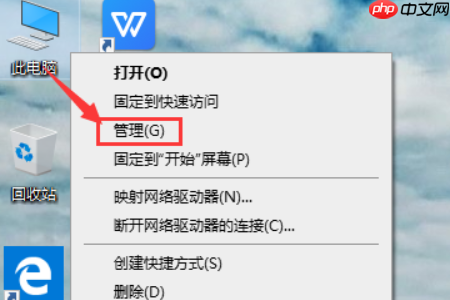
2、进入管理界面后,在左侧菜单中找到【本地用户和组】,点击选中它。接着,在右侧展开的内容中双击【用户】选项。
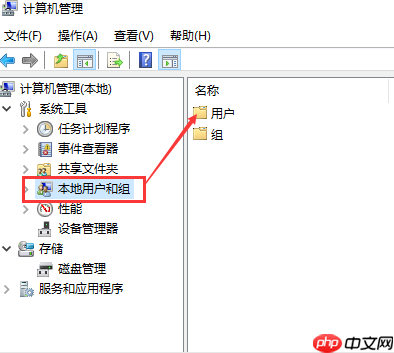
3、此时会看到所有已创建的账户列表,这些就是当前系统中的账户。
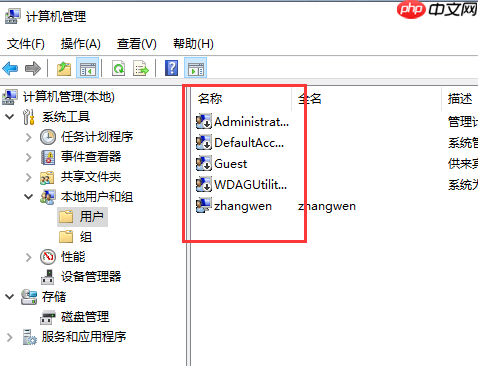
4、选择需要修改名称的那个账户,在其名称上直接点击就可以进行编辑操作。
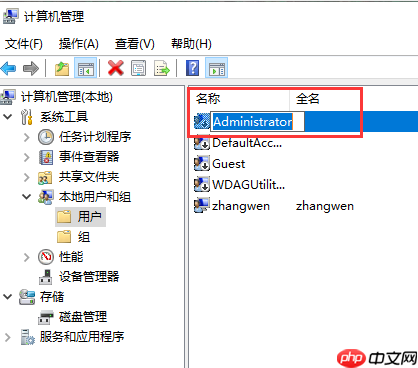
方法二:
1、按下键盘上的【Win】+【i】组合键,这样就能快速打开【设置】窗口,并切换到【账户】页面。
FormatImgID_6
2、登录microsoft账户之后,就可以对本地账户的相关信息进行调整了。
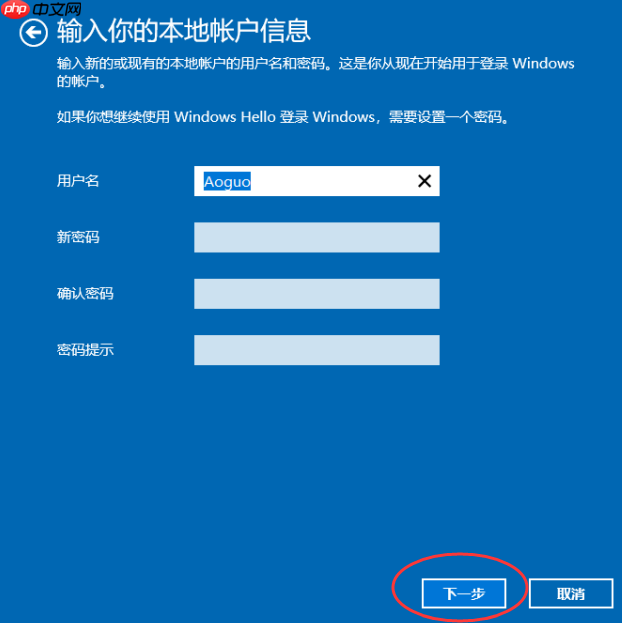
3、最后点击【下一步】按钮,确认修改完成后选择【注销并完成】即可。
通过上述两种方式,大家可以轻松地更改自己在windows 10系统中的账户名称。希望这篇指南能帮助到大家!
© 版权声明
文章版权归作者所有,未经允许请勿转载。
THE END


















